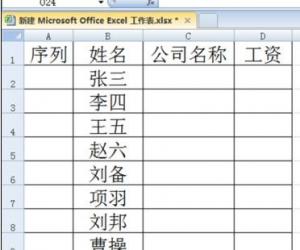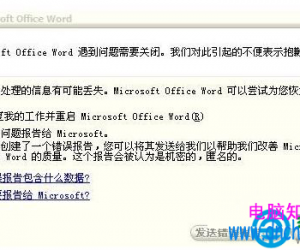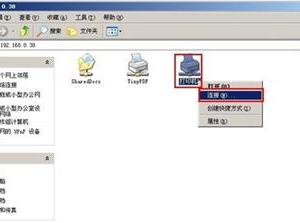Win7如何查看和设置自己的DNS地址 win7电脑系统如何修改dns方法步骤
发布时间:2017-02-28 08:55:02作者:知识屋
Win7如何查看和设置自己的DNS地址 win7电脑系统如何修改dns方法步骤。我们在使用电脑的时候,总是会遇到很多的电脑难题。当我们在遇到了需要查看和更改电脑的DNS地址的时候,我们应该怎么办呢?一起来看看吧。
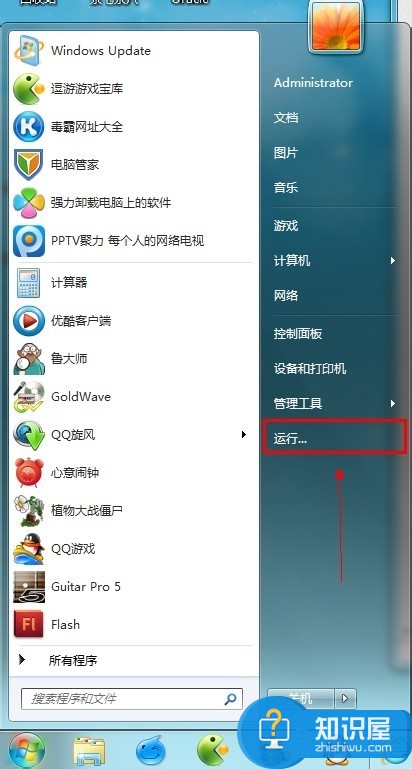
查看与设置DNS地址的步骤:
1、 首先进入系统, 然后点击桌面的开始菜单, 左键单击“运行……”。
2、 在运行的窗口里面输入“cmd” 唤出命令行界面。
3、 在唤出的命令行界面中输入 “ipconfig /all” 意思是查看TCP/IP的所有相关配置。
4、这里就有DNS地址了, 顺便还能看到自己的IP地址等等信息。
5、 接下来就是修改DNS地址的方法, 使用命令行修改容易出错, 所以给大家普及一个图形化修改的方法,首先在右下角小电脑上点击右键选择“打开网络和共享中心”。
6、 在打开的窗口上左上角点击“更改适配器设置”。
7、 在本地连接上点击鼠标右键选择“属性”选项。
8、 在IPv4上双击, 打开IPv4的属性窗口。
9、 接下来就可以在这里设置你的DNS系统啦。
那么, DNS的获取可以通过你的运营商如 “电信” 客服获知。
对于我们在遇到了这样的电脑难题的时候,我们就可以利用到上面给你们介绍的解决方法进行处理,希望能够对你们有所帮助。
知识阅读
软件推荐
更多 >-
1
 一寸照片的尺寸是多少像素?一寸照片规格排版教程
一寸照片的尺寸是多少像素?一寸照片规格排版教程2016-05-30
-
2
新浪秒拍视频怎么下载?秒拍视频下载的方法教程
-
3
监控怎么安装?网络监控摄像头安装图文教程
-
4
电脑待机时间怎么设置 电脑没多久就进入待机状态
-
5
农行网银K宝密码忘了怎么办?农行网银K宝密码忘了的解决方法
-
6
手机淘宝怎么修改评价 手机淘宝修改评价方法
-
7
支付宝钱包、微信和手机QQ红包怎么用?为手机充话费、淘宝购物、买电影票
-
8
不认识的字怎么查,教你怎样查不认识的字
-
9
如何用QQ音乐下载歌到内存卡里面
-
10
2015年度哪款浏览器好用? 2015年上半年浏览器评测排行榜!